كيفية وضع صورة واحدة على آخر على iPhone
iPhone هو جهاز وظيفي للغاية قادر على أداء الكثير من المهام المفيدة. ولكن كل هذا ممكن بفضل تطبيقات الطرف الثالث الموزعة في App Store. على وجه الخصوص ، نعتبر أدناه ، بمساعدة الأدوات التي يمكنك تطبيقها على صورة واحدة إلى أخرى.
نضع صورة واحدة على أخرى باستخدام iPhone
إذا كنت ترغب في المشاركة في معالجة صورة على جهاز iPhone ، فربما تكون قد شاهدت أمثلة على أعمال ، حيث يتم فرض إحدى الصور فوق بعضها البعض. لتحقيق هذا التأثير ، يمكنك استخدام تطبيقات تحرير الصور.
أو Pixlr
تطبيق Pixlr هو محرر صور قوي وعالي الجودة مع مجموعة كبيرة من الأدوات لمعالجة الصور. على وجه الخصوص ، يمكن استخدامه لدمج صورتين في واحد.
- قم بتنزيل Pixlr على iPhone الخاص بك ، ثم قم بتشغيله وانقر فوق الزر "Photos" . ستعرض الشاشة مكتبة iPhone ، والتي ستحتاج إلى تحديد الصورة الأولى منها.
- عندما يتم فتح الصورة في المحرر ، حدد الزر الموجود في الزاوية السفلية اليمنى لفتح الأدوات.
- افتح قسم "Double Exposure" .
- تظهر الرسالة "انقر لإضافة صورة" على الشاشة ، ثم اضغط عليها ، ثم حدد الصورة الثانية.
- سيتم فرض الصورة الثانية على الصورة الأولى. بمساعدة نقاط يمكنك ضبط موقعها وحجمها.
- في الجزء السفلي من النافذة ، يتم توفير العديد من المرشحات ، بمساعدة منها تغيير لون الصور وتغير شفافيتها. يمكنك أيضًا ضبط شفافية الصورة يدويًا - لهذا ، يتم توفير شريط تمرير في الجزء السفلي ، والذي يجب نقله إلى الموضع المطلوب حتى يتم تحقيق تأثير مناسب.
- عند اكتمال التحرير ، حدد علامة التأشير في الزاوية اليمنى السفلى ، ثم اضغط على زر "إنهاء" .
- انقر على "حفظ الصورة" لتصدير النتيجة إلى ذاكرة iPhone. للنشر على الشبكات الاجتماعية ، حدد تطبيق الفائدة (إذا لم يكن في القائمة ، انقر فوق العنصر "متقدم" ).
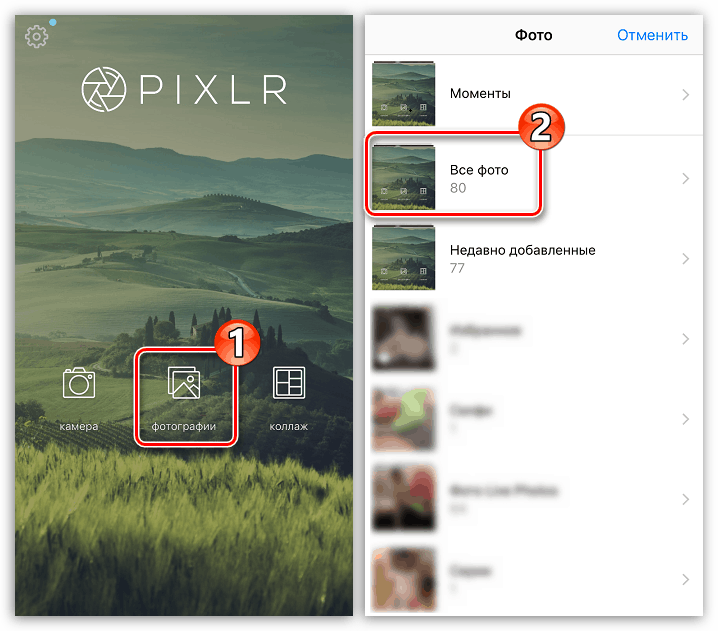
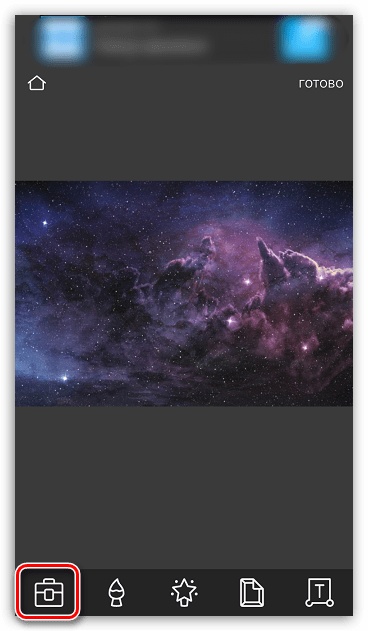
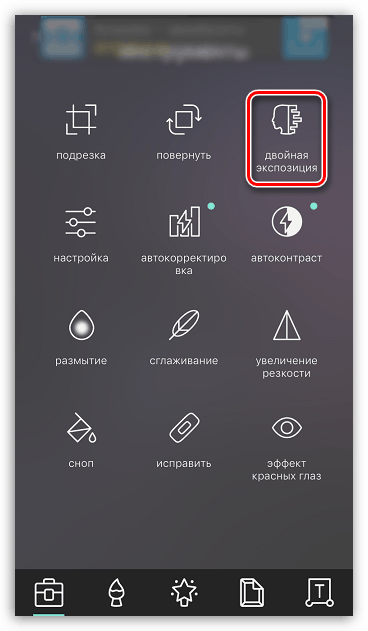
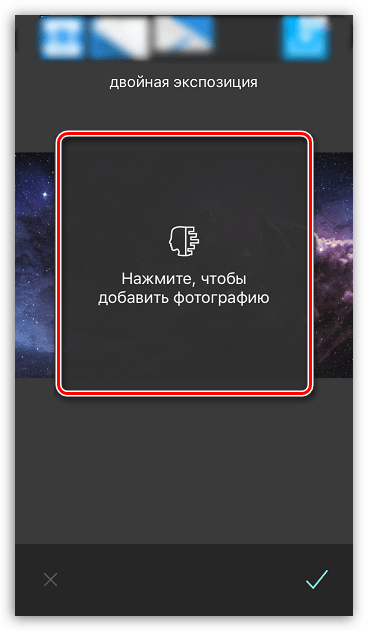
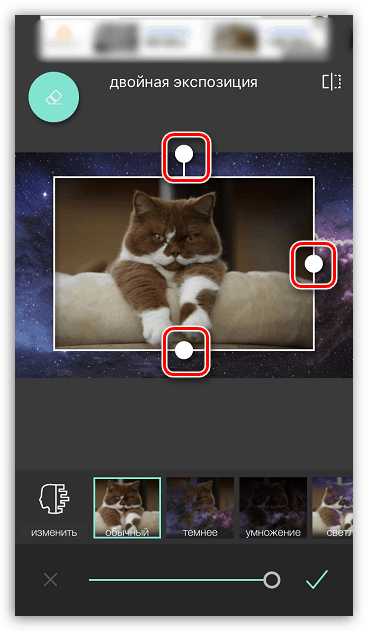
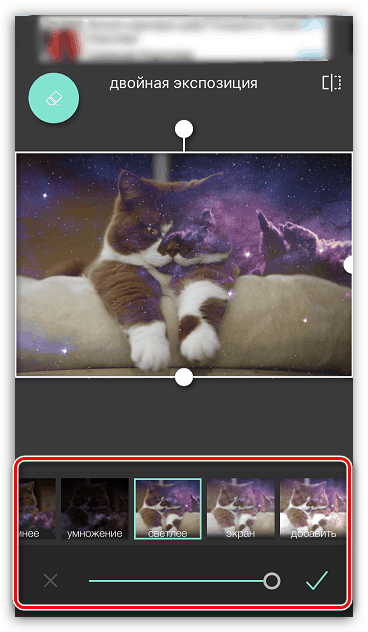
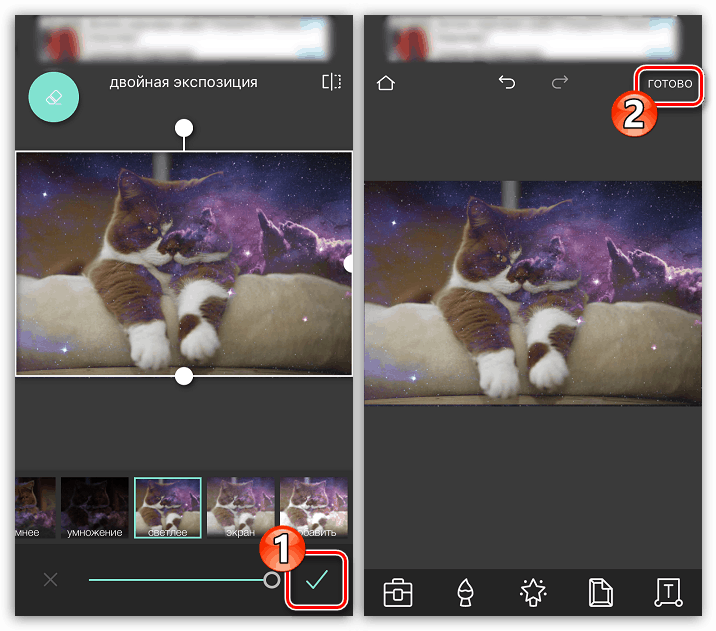
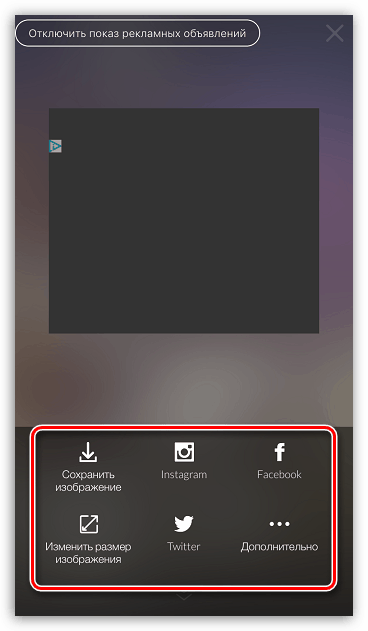
PicsArt
البرنامج التالي هو محرر صور كامل الميزات مع وظيفة الشبكة الاجتماعية. هذا هو السبب في أنك ستحتاج إلى المرور بعملية تسجيل صغيرة. ومع ذلك ، توفر هذه الأداة فرصًا أكثر بكثير لصق صورتين من Pixlr.
قم بتنزيل PicsArt من App Store
- تثبيت وتشغيل PicsArt. إذا لم يكن لديك حساب في هذه الخدمة ، فأدخل عنوان بريدك الإلكتروني وانقر على زر "إنشاء حساب" أو استخدم التكامل مع الشبكات الاجتماعية. إذا تم إنشاء ملف التعريف في وقت سابق ، حدد "تسجيل الدخول" أدناه.
- بمجرد فتح شاشة ملفك الشخصي ، يمكنك البدء في إنشاء صورة. للقيام بذلك ، حدد الرمز مع علامة زائد في المركز السفلي. سيتم فتح مكتبة الصور على الشاشة ، حيث ستحتاج إلى تحديد الصورة الأولى.
- سيتم فتح الصورة في المحرر. بعد ذلك ، حدد الزر "إضافة صورة" .
- اختر الصورة الثانية.
- عند تراكب الصورة الثانية ، اضبط موضعها وحجمها. ثم تبدأ أكثر إثارة للاهتمام: في الجزء السفلي من النافذة ، هناك أدوات تسمح لك بتحقيق تأثيرات مثيرة عند لصق الصورة (الفلاتر ، إعدادات الشفافية ، المزج ، إلخ). نريد مسح الأجزاء الإضافية من الصورة الثانية ، لذلك نختار رمزًا به ممحاة في الجزء العلوي من النافذة.
- في النافذة الجديدة ، باستخدام الممحاة ، محو جميع غير ضروري. لمزيد من الدقة ، قم بقياس الصورة باستخدام قرصة ، وكذلك ضبط شفافية وحجم وحدة الفرشاة باستخدام شريط التمرير الموجود أسفل النافذة.
- بمجرد تحقيق التأثير المطلوب ، حدد رمز علامة الاختيار في الزاوية اليمنى العليا.
- بمجرد الانتهاء من التحرير ، حدد الزر "تطبيق" ، ثم انقر فوق "التالي" .
- لمشاركة صورة نهائية في PicsArt ، انقر فوق خيار "إرسال" ، ثم أكمل المنشور بالنقر فوق الزر "إنهاء" .
- ستظهر صورة في ملف تعريف PicsArt الخاص بك. للتصدير إلى ذاكرة الهاتف الذكي ، افتحه ، ثم انقر في الزاوية اليمنى العليا على الرمز مع ثلاث نقاط.
- ستظهر قائمة إضافية على الشاشة ، حيث تبقى لتحديد العنصر "تنزيل" . القيام به!
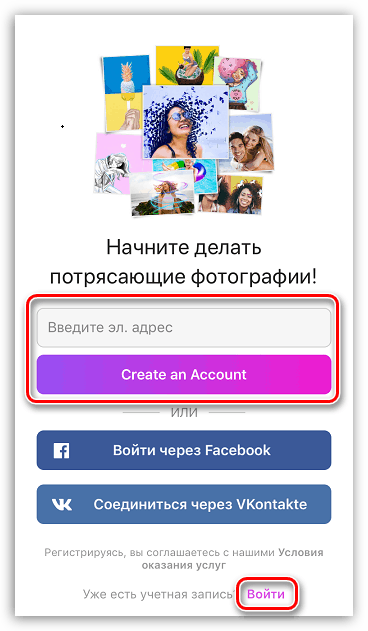
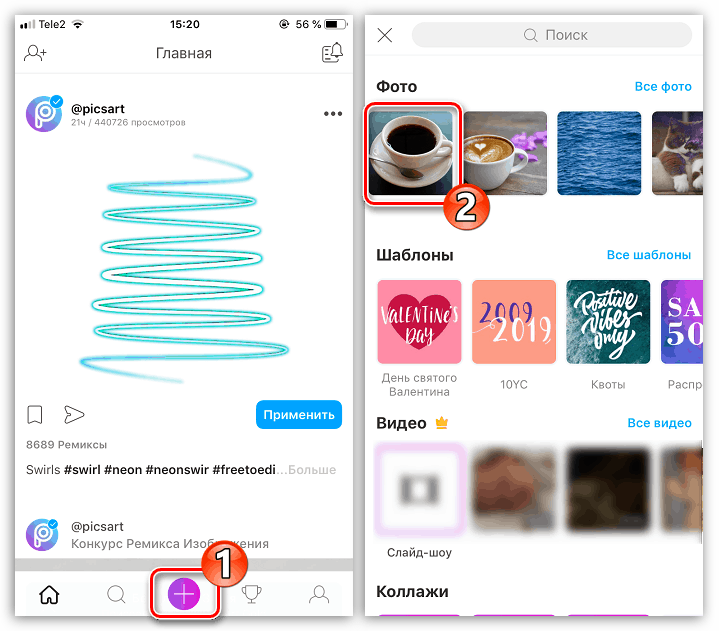
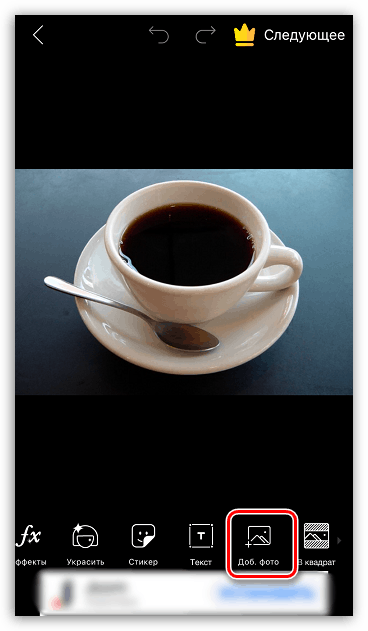
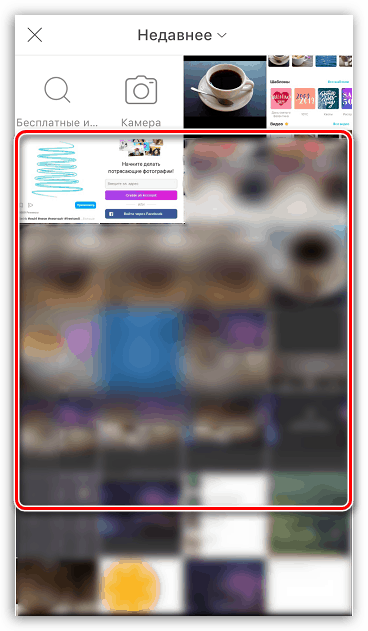
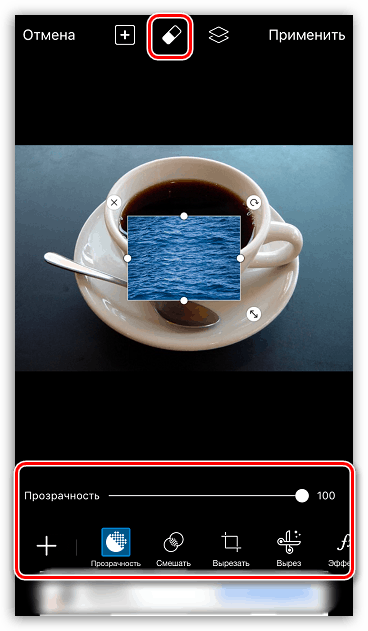
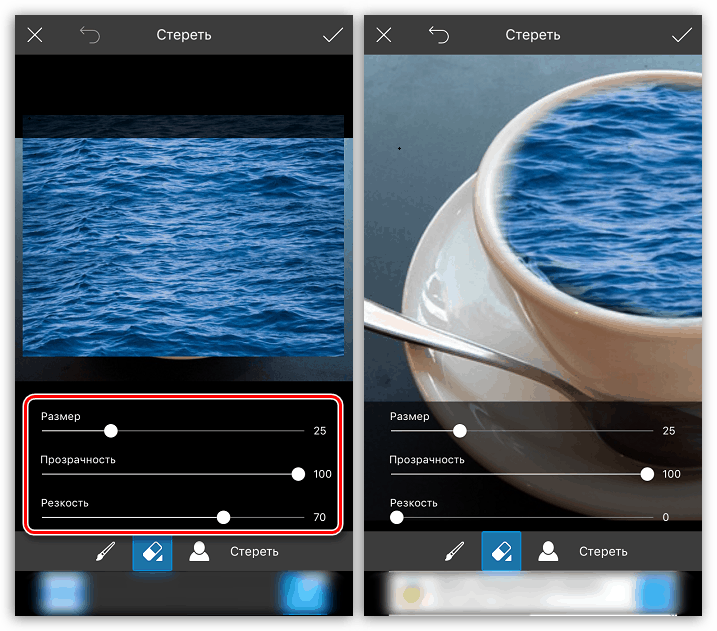
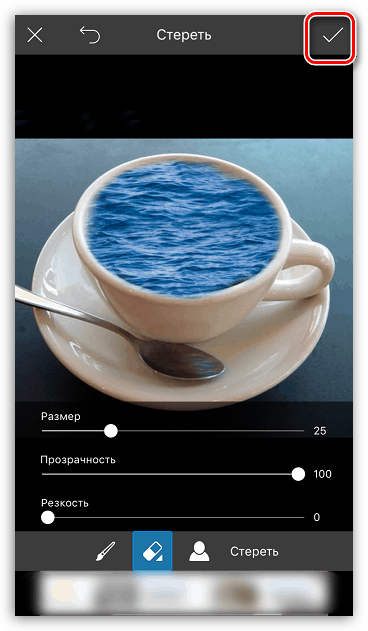
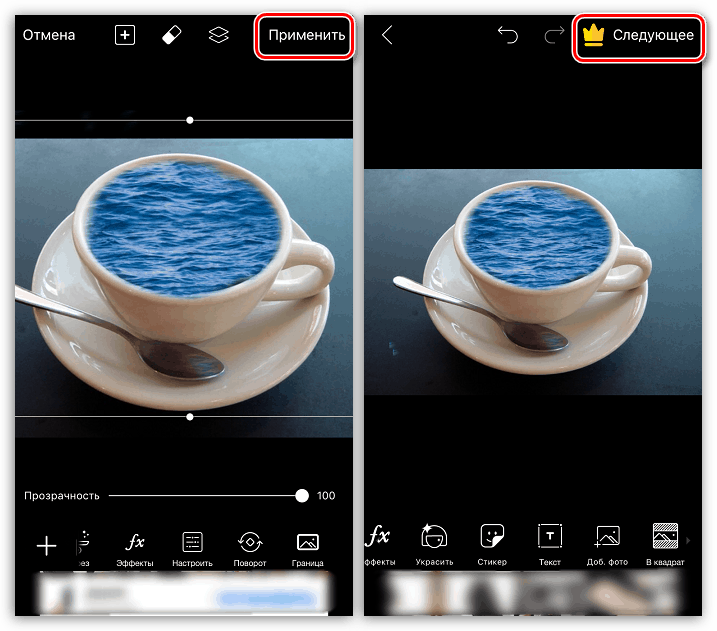
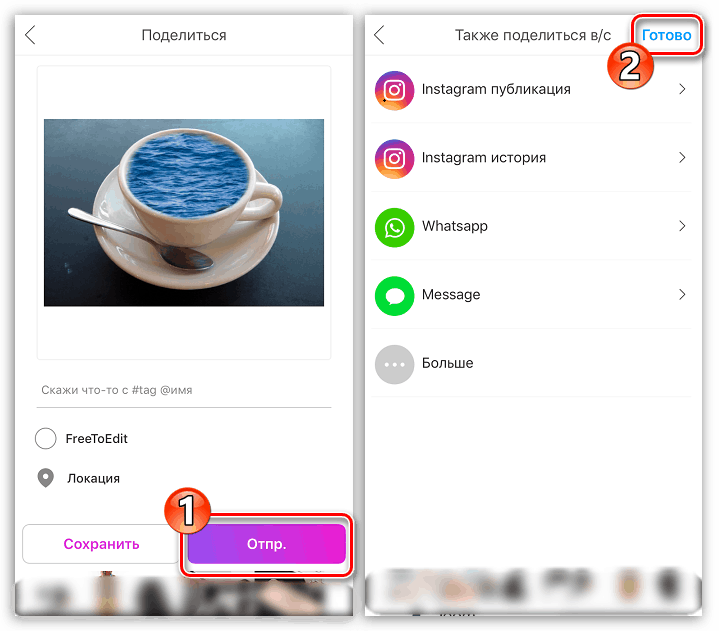
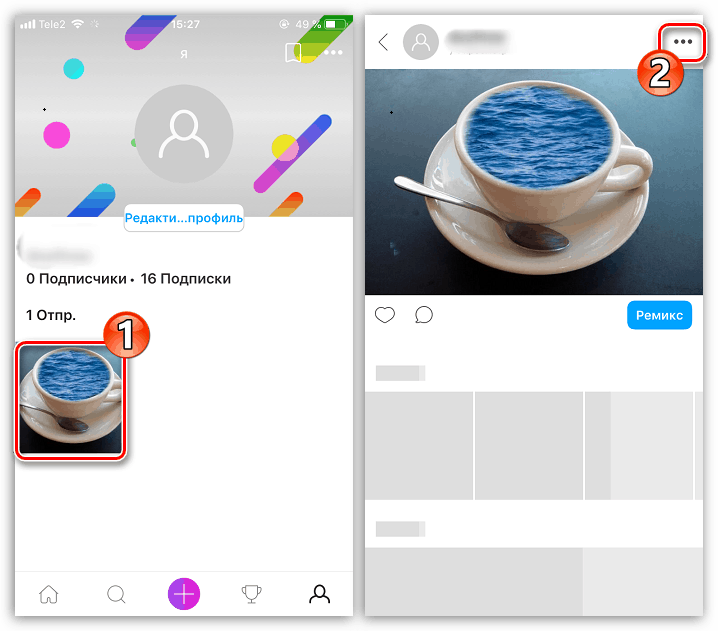
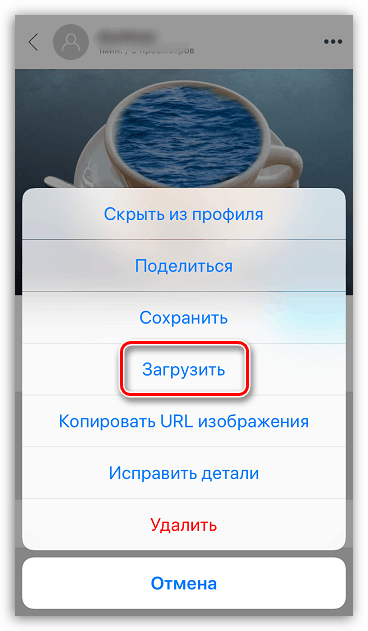
هذه ليست قائمة كاملة من التطبيقات التي تسمح لك بتراكب صورة واحدة على أخرى - يتم إعطاء الحلول الأكثر نجاحًا في المقالة.